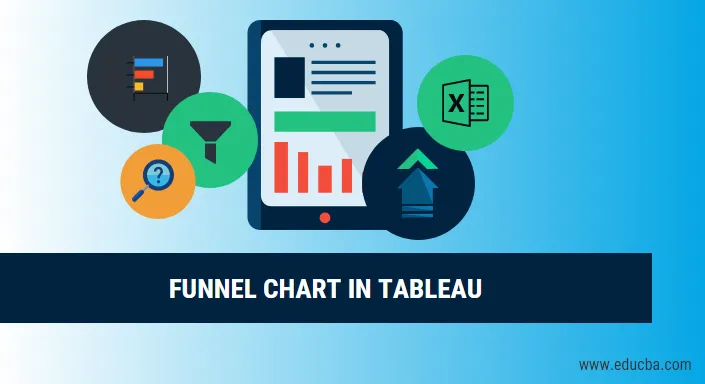
Uvod v tok dialoga v Tableauu
Preden se lotimo podrobnosti o tem, kako je likovni grafikon narisan v tabeli, najprej spoznajmo, kaj je tok lestvice? Torej, diagram toka, kot že ime pove, ko je narisan, predstavlja kot lijak. Prikaže vrednosti, ki postopoma zmanjšujejo razmerja, ki znašajo 100%. Višji del se imenuje glava, spodnji del pa se imenuje vrat. Uporabite jih lahko za prikaz česar koli velikosti. Linijski grafikon lahko rečemo kot nekakšna alternativa tortemu diagramu, ker je celotna površina, ki jo pokrivata oba, stoodstotna in edina razlika je v tem, da imamo v diagramu lijaka zmanjševanje na primer velikosti območja:
- En bar s površino 60 odstotkov
- Drugi s površino 20 odstotkov
- Nato naslednji z 15 odstotki
- In zadnja s površino 5 odstotkov
Na primer, če imamo skupaj 500 zaposlenih v pisarni različnih znanj in želimo število zaposlenih določene veščine določiti v padajočem zaporedju, lahko izberemo ploskev toka. Recimo, da ima Python 300 zaposlenih, 150 z znanjem R in 50 z znanjem SPSS. Na čelu lestvice je 300 zaposlenih s Python-om, vrat pa 50 s SPSS, srednji sloj pa 150 z znanjem R.
Po uvedbi toka lestvice bomo zdaj preusmerili pozornost na Tableau, ki bo uporabljen za vizualizacijo toka lestvice.
Tableau je orodje, ki se uporablja za vizualizacijo. Uporablja se za vizualno analizo podatkov. Oseba lahko ustvari interaktivno nadzorno nadzorno ploščo s pomočjo Tableauja in nadzorno ploščo lahko uporablja za prikaz trendov, sprememb podatkov s pomočjo grafov in grafikonov. Ni odprtokodnega programa, vendar je na voljo študentska različica. Zanimiv del tega je, da omogoča analizo podatkov v realnem času. Lahko se uporablja za povezavo z datotekami, velikimi viri podatkov. Uporablja se v akademskih, poslovnih in mnogih vladnih organizacijah.
Izdelava Tableau Charts
Torej, zdaj začnimo z izdelavo tabel. Torej, imeli bomo dva pristopa za izdelavo tokovnih lestvic v tableau
Pristop 1 - (shema koračnega toka)
1. Odprite Tableau in našli boste spodaj zaslon.
2. Povežite se z datoteko z možnostjo povezovanja, ki je prisotna na ciljni strani Tableau. V mojem primeru moram povezati datoteko excel. Izberite možnost excel in brskajte po svoji datoteki 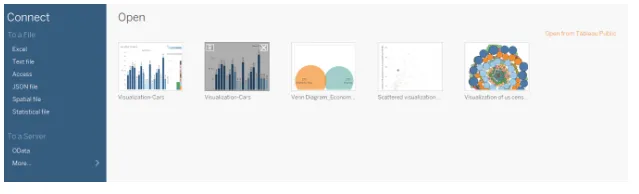
3. Uporabljam nabor podatkov pisarniškega materiala, ki ima šest atributov in vključuje številčne in kategorične vrednosti. Spodnji posnetek zaslona prikazuje, kako je videti v tabeli, ko se povežete s svojim listom. Če pogledate natančno, sta v območju merjenja dva atributa (enote in cena na enoto) in v območju dimenzije štirje (Regija, Rep, Postavka, Datum).
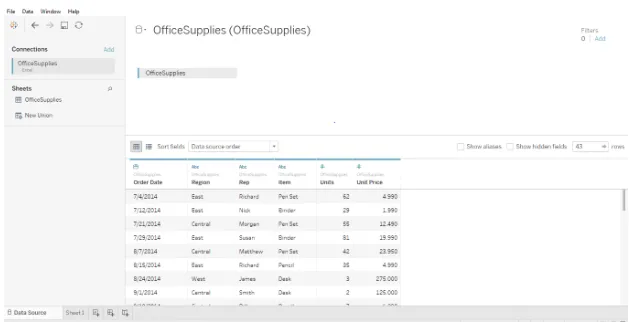
4. Kliknite na list1, prikazan z orodjem »Pojdi na delovni list«. Tu boste pripravili svoje vizualizacije. Spodnji posnetek zaslona prikazuje, kako je videti. 
5. Tako kot moramo zdaj pripraviti tok lestvice, tako da bomo morali v vrstico povleči poljubno izmerjeno vrednost. Zapomnite si eno stvar, da bi morali pred tem izbrati funkcijo seštevanja kot "Štetje" ali "Štetje (ločeno)". Ko povlečete in spustite vrstice, boste videli eno vrstico, ki odraža štetja, kot je prikazano na spodnjem posnetku zaslona.
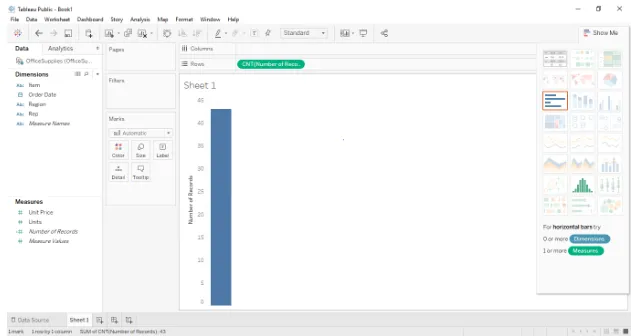
6. Zdaj lahko po tem povlečemo dimenzijsko polje v "barvno" območje na kartici "znamke" tabela delovni list, kar bo v tem primeru omogočilo razdelitev vrstice v skupine. Tu imamo v viru tri skupine, ki so vzhodna, osrednja in zahodna. Enako je prikazano na spodnjem posnetku zaslona. 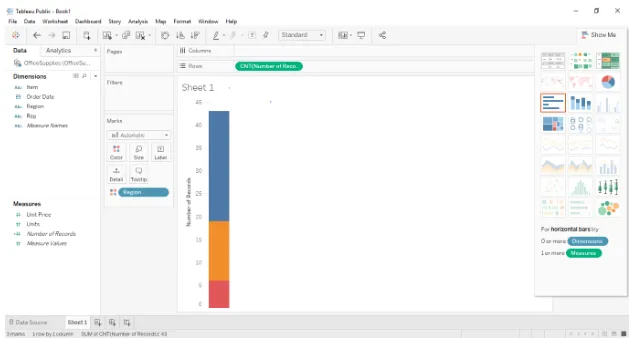
7. Zdaj je naslednji korak, da samo pritisnete ctrl in povlečete izmerjeno vrednost, ki je prisotna v vrsticah, na velikostni odsek na kartici z znamkami. Ne pozabite, da pritisnete in držite ctrl, medtem ko vlečete število zapisov, ki so prisotni v razdelku vrstic, saj bo ustvaril novo kopijo izmerjene vrednosti in razdelil odseke v vrstici kot nadaljnje po velikosti. Torej je bil stolpec zdaj razdeljen glede na regijo in velikost. Spodnji posnetek zaslona prikazuje isto. 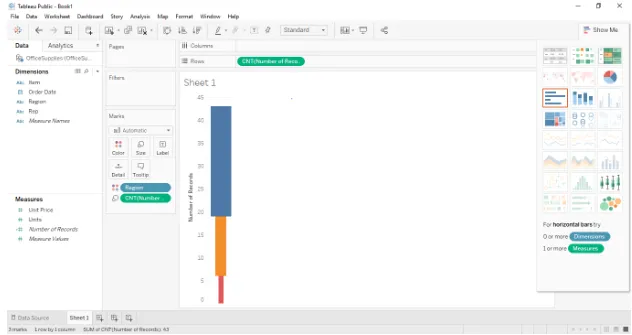
8. Zdaj pretvorite zgoraj v lijak. Preprosto spremenite prikazno vrstico v orodni vrstici iz "standardne" v "Celoten pogled" in pretvorjena bo v tok toka, kot je prikazano na spodnjem posnetku zaslona. 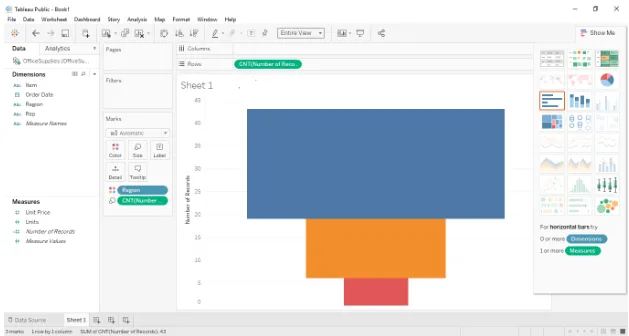
Pristop 2 - (shema gladkega toka)
1. Prvi štirje koraki bodo ostali isti, od 5. koraka pa se bo spremenil pristop. Za ta pristop moramo najprej razvrstiti regijo iz polja razsežnosti, tako da z desno miškino tipko kliknemo na regijo> privzete lastnosti> razvrsti in nato povleci in spusti območje polja z dimenzijami na polico vrstic. Spodnji posnetek kaže enako. 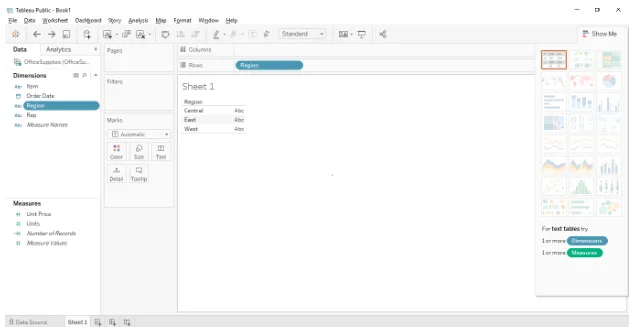
2. Naslednji korak bo vlečenje in spuščanje merilnega polja „Število zapisov“ na polico stolpcev. Ne pozabite spremeniti privzetih lastnosti v štetja ali štetja (ločena). Spodaj posnetek zaslona prikazuje isto. 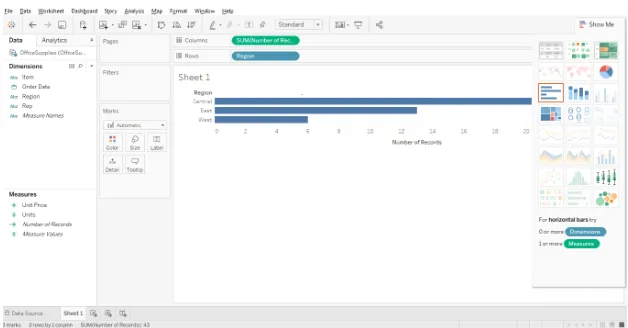
3. Ko to storite, spremenite polico z oznakami na "Območje" iz "Samodejno" s pomočjo spustnega menija. Spodaj posnetek zaslona prikazuje isto. 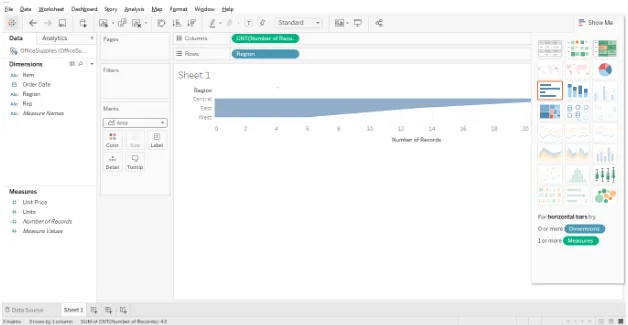
4. Naslednji korak je ustvariti izračunano polje ali inverzno polje štetja (Število zapisov) in povleči in spusti izračunano polje na polici stolpca. Če želite ustvariti izračunano polje: Z desno tipko miške kliknite polje (Število zapisov)> ustvari> izračunano polje. Spodaj posnetki zaslona prikazujejo izračunano pogovorno okno polja. 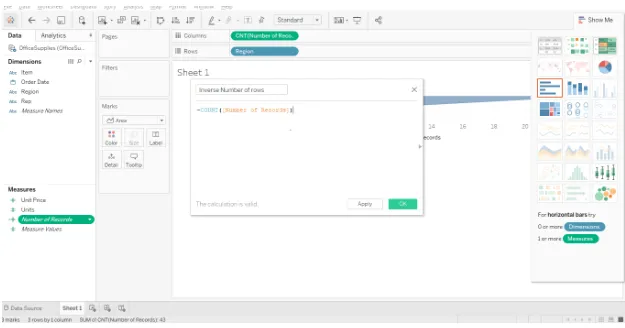
5. Zadnji korak je povleci in spusti datoteko na polico stolpcev. Spodnji posnetek zaslona prikazuje isto. 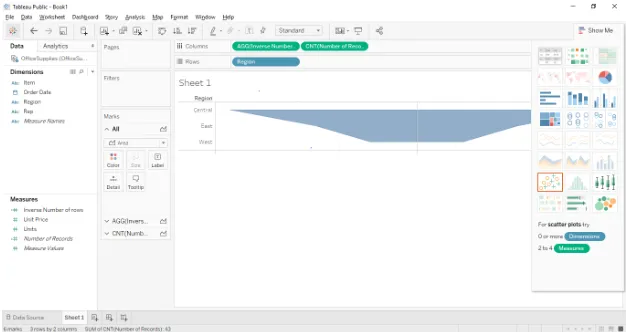
Zaključek
Linijski grafikoni se običajno uporabljajo, ko pokažemo, da se velikost zmanjšuje. Spodaj je nekaj področij, kjer jih je mogoče uporabiti.
- Za vizualizacijo postopka izpolnjevanja naročila.
- Za vizualizacijo prodajnega procesa od začetka do konca.
- Vizualiziranje pretoka informacij na podlagi prednosti.
Priporočeni članki:
To je vodnik za tok Chanel In Tableau. Tu smo razpravljali o različnih pristopih za izdelavo tokovnih lestvic v tableau. Če želite izvedeti več, si oglejte tudi naslednje članke -
- Zemljevid zemljevidov v Excelu
- Excel Vrste grafov
- Uvod v zložen črtni grafikon v Tableau
- Pregled linijskih grafikonov v Tableauu